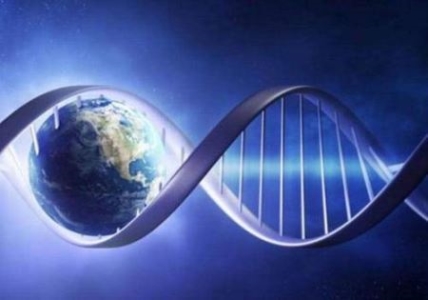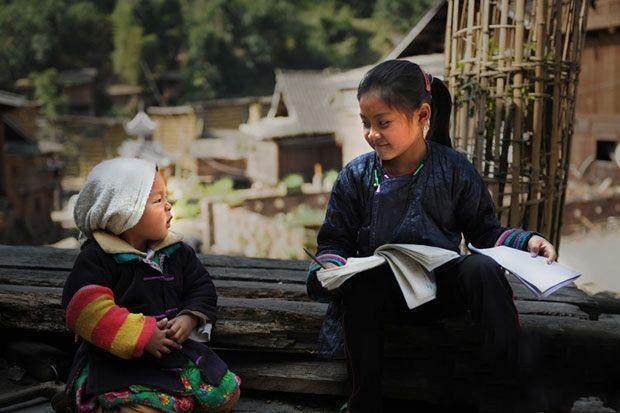东厂、西厂、内行厂、锦衣卫什么关系?那个更牛?

程度熟悉明朝历史或者历史武侠电视剧的朋友,一定会对那些飞扬跋扈权倾朝野的和神出鬼没、的有着深刻的记忆。
、西厂、内
【菜科解读】
程度熟悉明朝历史或者历史武侠电视剧的朋友,一定会对那些飞扬跋扈权倾朝野的和神出鬼没、的有着深刻的记忆。

、西厂、内行厂、锦衣卫,一个又一个的特务组织,依仗着的宠信和手中的权势,在二百多年的明朝历史中,无时不刻在影响着朝野的政局、帝国的走向、天下的安危。
那么作为明朝的专制工具、特务组织,东厂、西厂、内行厂、锦衣卫,他们有什么关系,那个最牛呢?且听我细细道来。
1 锦衣卫 锦衣卫,产生最早,前身为明朝开国皇帝的私人卫队“拱卫司”。
拱卫司原来只负责皇帝的仪仗和侍卫等工作,后来被改称锦衣卫,除了继承了“侍卫”的责职,更重要的是被朱元璋给予了侦查,抓捕,审讯等司法权利。
他们直接听命于皇帝,可以逮捕任何人,包括皇亲国戚,并进行不公开的审讯。
锦衣卫首领是锦衣卫指挥使,正三品,一般由皇帝的亲信武将担任,直接向皇帝负责。
可以说,锦衣卫是明朝最早的特务机构。
2 东厂 东厂,由明成祖朱棣设立,全称为东缉事厂,简称东厂。
明成祖上台后,惶恐政权的不稳固,担心侄子尚存在人间。
便任命身边的宦官心腹,成立了东厂,一来牵制锦衣卫,二来的补充锦衣卫的检查范围。

原来锦衣卫虽然也是皇帝亲信掌管,但毕竟属外官,而由皇宫大内的太监掌管的东厂,与皇帝更加亲近,皇帝意图,他们更方便揣摩,而他们掌握的各类消息,往往也能更方便第一时间让皇帝知道。
东厂的首领称为东厂掌印太监也称厂公或督主,一般都是皇帝的心腹太监。
通常都是宫中仅次于司礼监掌印太监的第二号太监。
东厂设立之初,和锦衣卫享有同等地位,后来,宦官权倾朝野,东厂地位自然也就高于锦衣卫,连作为皇帝亲信武将的锦衣卫指挥使见到东厂首领都要施行跪拜礼仪。
3 西厂 西厂,相较锦衣卫和东厂,设立时间较晚,由明宪宗朱见深于成化十三年(1477年)设立,全称"西缉事厂",简称西厂。
西厂的设立,纯属偶然,明宪宗年间,民间传开"妖狐夜出"的神秘案件,严重扰乱正常的治安秩序。
于是,明宪宗派心腹宦官成立西厂,探查此案。
汪直为人精明,在很短的时间内就找到了狐妖的伪装者,并且还给皇帝带回了很多秘密消息,深得朱宪宗的喜爱。
于是,西厂迅速膨胀,拼命的构置大案、要案,声誉和影响力扶摇直上,势力一度超过东厂。
但西厂,物极必反,不久被遣散。
宪宗的孙子武宗继位后,宦官势力再度兴起,大太监刘瑾不仅统领东厂,而且复开西厂,由其心腹太监谷大用统领。

直到正德五年(1510年),刘瑾倒台,西厂才正式废除,此后再未复开。
4 内行厂 正德初年,太监刘瑾复开西厂,然而东西两厂职权重叠,利益相同,二者争权夺利,互相拆台。
对此,不但没有精简机构,太监刘瑾反而又自建了一个机构,称为“内行厂”。
内行厂由刘瑾亲自统领,其职能与东、西两厂一样,但侦缉范围更广,甚至可以侦查东西两厂和锦衣卫权倾一时。
但是同西厂一样,随着刘瑾的倒台,内行厂一样短命被废,以后也再没设置。
有以上介绍,可以看出他们的关系:东厂、西厂、内行厂、锦衣卫,都是明朝的特务组织,从成立时间来看,锦衣卫最早,东厂次之,西厂再次之,内行厂最晚。
持续时时间来看,东厂、锦衣卫在明朝一直存在,而西厂、内行厂则更像是临时机构,。
从权势来看,内行厂、西厂都曾经,权倾天下,刘瑾统领的内行厂甚至有侦查其他所有特务部门的权利。
锦衣卫和东厂,两者存在时间较长,影响也较大。
但二者互相制衡,锦衣卫人数众多,势力庞大,首领为朝廷武将,掌有一定兵权,但向皇帝报告要具疏上奏;而东厂厂主身处皇宫大内,常常侍伴君侧,报告可口头直说,掌握核心机密和皇帝心思意图更加方便,自然更容易得到皇帝的信任,所以初时还和锦衣卫地位相当,到了明朝后期,宦官权势更盛,锦衣卫指挥使见了东厂统领甚至要下跪叩头。
随机文章为什么夏朝不是中央集权?秦始皇的老婆是谁?明朝最短命状元!苦读20年金榜题名20天后因一句话亡英国男子发现木乃伊猫,30年前就变成天然的木乃伊中国的军用无人机排名,翼龙无人机屌炸天(能发射千枚武器作战)
破坏摧残了先秦文化的都有谁?个个雄才大略、伟大光正
刘邦这叫以土地换取和平,项羽则叫兵不血刃成关中之主,双方通过鸿门宴各自达成了自己的政治目标。
之后,项羽大军挺进咸阳,先屠城,再杀秦降王嬴婴,尽诛嬴族,接着纵火烧秦宫室,冲天大火三月不灭。
这一系列震惊古今天下的暴行,将项羽的复杂性格尽显无疑。
简而言之,项羽这个人就是在特殊历史环境下衍生而出的人类极端兽性体。
这种奇怪的人兽复合体,做任何事情都从自己最原始的本心与情感出发,他不是没有理智,只是没有理性。
项羽的性格中不是没有“仁”,但这种“仁”与其说是“妇人之仁”,不如说是“兽性之仁”。
这样的“仁”是情绪化的,没有根基,没有原则,没有善恶标准,一旦被具象的东西感染,就能轻而易举地发生。
换句话说,这样的“仁”,是只针对同类的;如果你是项羽所亲近的所欣赏的人(包括与项羽“日久生情”的敌人——等人在内),换而言之你是他的同类,那么他就会对你“仁义有加”:你若生病挨饿,他会宛若妇人;你若有难,他便是割了头去,也要帮你;但如果你是他所仇恨的人或者不相干的人,换而言之你是异类,那么不论你是黑是白,是善是恶,你的死活都对他无足轻重,只要他能找个道理出来——不管那道理是否站得住脚(无非就是报仇而已)——他就是杀人放火,荼毒万千生灵,也会连眼睛都不带眨。
所以,当项羽坑杀秦卒的时候,当项羽屠尽咸阳的时候,他即便眼见着无数条生命在自己眼前惨死,他也同样无动于衷——虽然只要看到一个楚军士兵生病他都会(《·淮阴侯列传》:“项王见人,恭敬慈爱,言语呕呕,人有疾病,涕泣分食饮)——因为那些人都是异类,是陌生人,是不相干的人,是抽象的符号,无从唤起他作为同类的感情。
这样的人,如果是你的亲朋,那是你三生有幸。
这样的人,如果是你的爱人,那是你百世修来的福分。
这样的人,如果是江湖豪侠或单纯的革命者,那会是天下的救星,百姓的福音。
然而,这样的人,如果是天下之主,那会是天下人的噩梦。
让我们看看项羽这些暴行对天下对历史都造成了什么恶果吧! 第一:千古名城咸阳被毁,关中人口锐减。
若不是后来依旧定都咸阳(汉称长安),又花了好些年恢复元气,我们如今的古都西安早已不复存在。
第二:从远古世代相传而来的大族嬴氏从此绝灭,中国历史中再无“嬴”姓之人。
第三:耗尽天下之力营造的三百宫室,包括尚未完工的人类建筑史奇迹在内(也有人说阿旁宫因规模太大,根本没建完,只建了一个地基),全数被焚毁。
(从“大火三月不灭”来看,项羽应是抢完一个烧掉一个,所以大火才足足持续了三个月。
)若是这些气势磅礴的宫殿还在,“世界七大奇迹”恐怕还要再加上一个才行。
楚人一炬,可怜焦土。
中国的古迹大多是前代大兴土,后代烧前代,后代复兴土,代代烧代代——总之不管谁当家,都是老百姓受苦,正如元曲作家张养浩所言: 骊山四顾,阿房一炬,当时奢侈今何处?只见草萧疏,水萦纡。
至今遗恨迷烟树,列国周汉楚。
赢,都变做了土;输,都变做了土!峰峦如聚,波涛如怒,潼关路。
望西都,意踟蹰,伤心秦汉经行处,宫阙万间都做了土。
兴,百姓苦;亡,百姓苦! 第四:中国绚烂的先秦文化遭到毁灭性打击。
秦始皇将民间的诗书毁于一炬后,除了少数得以私藏起来,大部分书籍都保存在咸阳城的府库中。
这些珍贵的典籍孤本,方得幸存,却又被项羽粗野的一把火烧光,从而导致无数杰出学者的毕生心血、千百年的学术文化结晶在这场大浩劫中毁于一旦。
大量原书没了,只靠少量民间手抄本及口头流传,错乱和遗漏不可避免,于是,《书经》出现了两种本子,《》有三种,齐地流传的《论语》与鲁地不同,《春秋》有数家之多,其他的典籍更混乱。
于是,儒家只剩孔、孟、荀三个孤点,经典源流面临拷问,墨家的严密集团不知所终;,八索九丘,人们皆已不知其为谁何。
偌大一部提倡诚信的中华文明,其自身的可信之处,竟然,历史学家们只能靠近二十多年的出土竹帛,苦苦为项羽的一念之恶擦屁股。
这样看,秦始皇、、项羽真是中国文化史的大罪人。
不只是他们,也有罪,他本来是有机会避免这场文化浩劫的,但不知是出于何种想法,萧何在项羽来之前,在咸阳府库中救出的,都只是户口、钱粮这些行政方面的基本资料,却把那些珍贵的文化资料,通通丢在一旁。
看来历代的统治者,在乱世中通通都是,这是他们历史的局限性。
(即便到了近现代,这样的事也屡见不鲜。
) 以上这些暴行都是正史的记载,在野史记载中,项羽还盗了秦始皇的墓,据如今流行的盗墓小说中说,后世的盗墓贼们都把项羽当作祖师爷来拜。
这些野史中说,项羽入城后,左找右找找不到秦国的传国玉玺,于是找刘邦来问,刘邦早在受降嬴婴时已得到了这块宝贝,但他不舍得给项羽,于是骗项羽说玉玺在中。
于是项羽带了几万兵的去盗墓,始皇陵地宫中虽有无数机关,但架不住项羽手下人多,结果大军在付出一定的伤亡后,终于硬闯进去盗走其中无数国家宝藏。
这些统统被项羽运回了彭城老家,独独一件,那块最重要的传国玉玺仍是没找着。
图:秦始皇陵地宫模拟图 当然,这些野史是做不得准的,据现代发现,秦始皇陵的地宫还完好无恙着呢,所以历史学家们估计,项羽盗掘的应只是皇陵地宫以上的外围建筑。
地球人都知道,秦始皇陵的地宫可是秦帝国几十万劳工花了十几年功夫挖出来的,项羽找不着入口,光靠人力挖要挖到什么时候!再说了,也是爱享受的人,秦国府库的宝贝肯定要比他爹墓里多,项羽没有必要舍易求难。
最后一个问题,那传国玉玺究竟是何方宝物,竟然让项羽刘邦两位大人如此垂涎呢? 这块玉玺其实就是的天下至宝璧,当年想用15座城向赵王换都没成,直到灭掉赵国后才得手,之后,秦始皇命李斯用篆体字,书“受命于天,既寿永昌”八字于上,将其制成传国玉玺,表明秦王朝乃天命所归。
综上所述,传国玉玺不但价值连城,而且与周九鼎一样是代表天下传承的国家重宝,具有无比非凡的政治意义, 所以,刘邦什么都可以让给项羽,独独此宝不行,因为那是他的命根子,日后号召天下,就靠它了,怎能轻易交出。
此物最终在刘邦的手中传承下去,成为了后来的大汉传国玉玺。
随机文章诸葛亮为什么会娶一个丑女?背后原因可能比你想像的还不单纯蒙娜丽莎十大恐怖之处,背后竟有外星人(蒙娜丽莎的微笑最恐怖)揭秘拐弯枪的子弹是怎样拐弯的,中国特警装备自制最先进的拐弯枪鱼鳞云代表什么天气,出现漂亮的鱼鳞云表示要下(冷空气到来)揭秘增程式电动车什么意思,发动机给电动机发电/发动机不参与驱动
大庆如何补交个人社保?补缴材料、流程
接下来随新社通小编一起了解大庆个人社保补缴社保怎么办理的详情。
大庆个人怎么补交之前的社保,补交流程如下。
大庆如何补交社保个人补缴,需要准备什么材料?随新社通小编一起看看:补缴材料:1、《大庆社会保险费补缴申请表》2、属原固定工及合同制职工的,提供职工本人的档案、录用(招工)审批表、历年《大庆职工劳动手册》3、属其他用工形式的,提供合同书、录用(招工)审批表(或招工表)、历年《大庆职工劳动手册》(外地户口职工可不提供)4、未办理招用工手续,但存在事实劳动关系的,提供存在事实劳动关系的有效证明材料(如原始工资发放表、考勤表等)补缴流程:1、单位提交资料后,由社保经办人员对补缴资料进行审核,符合条件的出具《受理回执》,不符合条件的不予受理2、补缴申请受理后,将在20个工作日内完成补缴手续,用人单位可在手续完成后,凭《受理回执》到保险关系部资料发放窗口领取退回资料以深圳社保补缴为例,步骤如下:申请单位登录广东省的服务网,选择需办理的事项后,点击“立即办理”,选择“单位缴费管理”—“五险补缴”,根据系统提示,输入补缴信息?。
受理:符合网上办结情形的,系统自动受理并生成补缴信息(即时);不符合网上办结情形的,申请单位预申请后,下载并打印申请表,并按照业务办理的指南准备业务材料,经办人前往深圳市社保服务大厅,社保服务厅综合窗口,现场取号,按照窗口办理流程申请。
审核:系统审核(即时)。
审批:系统审批(即时)。
办结:单位经办人在“业务申报”-“参保缴费管理”,选择“单位缴费”,自助缴纳补缴费用。
送达:申请人可网上查看补缴结果。
请注意,补缴社会保险费的月份不计发补贴。
如需了解更多信息,建议咨询当地社保部门。
社保断缴如何补?1、单位补缴可能有人会说不能一次性补缴,那就找单位给我补就行了。
提醒大家,单位补缴社保也不是想补就能补的!2、个人补缴根据推出2022年关于社保补缴的法规,只有以下两类人才能够一次性补缴。
在2011年7月1日前办理社保的人员可以进行补缴;在达到退休年龄的时候,你已经缴纳了五年的养老保险。
大庆社保补缴需提交的资料1、《大庆社会保险费补缴申请表》;2、属原固定工及合同制职工的,应提供职工本人的档案、录用(招工)审批表、历年《大庆职工劳动手册》;3、属其他用工形式的,应提供合同书、录用(招工)审批表(或招工表)、历年《大庆职工劳动手册》(外地户口职工可不提供);4、未办理招用工手续,但存在事实劳动关系的,应提供存在事实劳动关系的有效证明材料(如原始工资发放表、考勤表等)。
以灵活就业方式的人员如已经参保但欠费的,可以按规补缴,但是对于未在企业任职且未按灵活就业身份参保的人员,不存在应参保未参保的补缴。